Cómo recuperar los iMessages eliminados de un iPhone o iPad

Si alguna vez ha eliminado iMessages y luego desea recuperarlos, no es necesariamente fácil de hacer. Pero es posible.
Hay tres métodos diferentes para recuperar iMessages eliminados. Puede restaurar desde una copia de seguridad de iCloud o una copia de seguridad de iTunes, puede usar una aplicación que escanea copias de seguridad de datos eliminados o una aplicación que escanea su dispositivo para eliminar datos.
Opción 1: Restaure sus iMessages desde una copia de seguridad de iCloud o iTunes
Si tiene copias de seguridad de iCloud o iTunes, puede usarlas para restaurar su dispositivo a un estado anterior a esos mensajes.
Sin embargo, hay un par de problemas con este método. Si sus copias de seguridad no retroceden demasiado, es posible que no tengan los datos que desea. Por ejemplo, si quiere restaurar una conversación desde hace dos meses, pero su archivo de respaldo solo se remonta dos semanas, esa conversación no estará en él.
El problema más grande, sin embargo, es que para aplicar un Copia de seguridad en su iPhone o iPad, debe borrar su dispositivo y restaurarlo con datos anteriores de un momento anterior. Esto significa que perderá datos más nuevos desde ahora hasta el momento en que se realizó la copia de seguridad (sin mencionar perder mucho tiempo esperando que el teléfono restaure desde la copia de seguridad). Pero es gratis e integrado, por lo que será la primera opción de la mayoría de las personas.
Para restaurar su dispositivo desde una copia de seguridad, primero abra la configuración general y luego toque "Restablecer" y luego "Borrar todo el contenido" y Configuración ".
Su dispositivo le pedirá su contraseña y luego confirmará que desea borrar el dispositivo.
Si está seguro de que desea hacer esto, toque" Sí "para continuar.
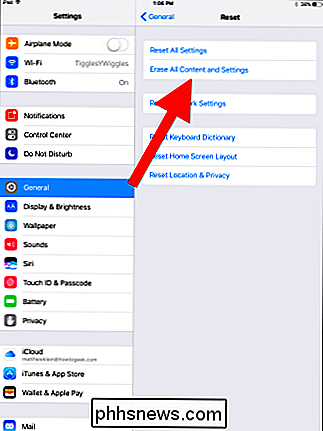
Cuando su El dispositivo se borra, se reiniciará, le conectará a Wi-Fi y luego le preguntará cómo desea configurar su dispositivo. Elegimos hacerlo desde una copia de seguridad de iCloud, pero si realiza una copia de seguridad en iTunes, conecte su teléfono a su computadora y seleccione "Restaurar desde la copia de seguridad de iTunes" en su lugar.
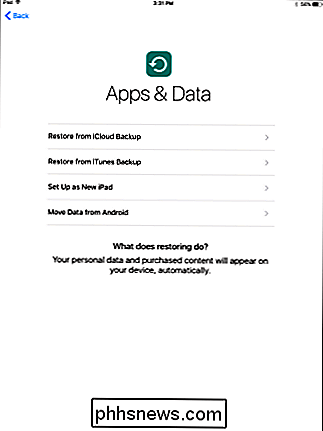
Elegimos iCloud, así que, a continuación, deberemos firmar en iCloud.
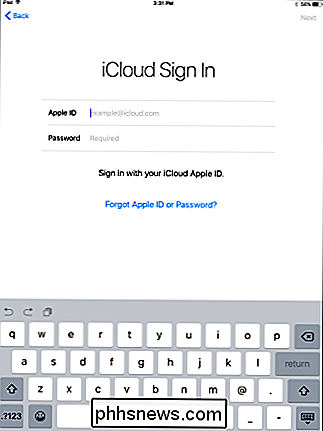
Acepte los términos y condiciones.
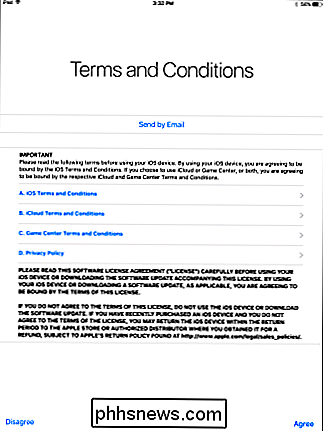
Luego, elija una copia de seguridad. Si no ve su copia de seguridad, toque "Mostrar todas las copias de seguridad".
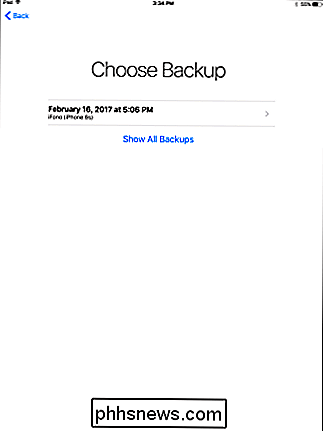
Su dispositivo se restaurará.
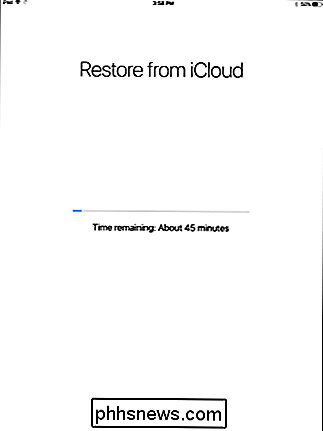
Si la copia de seguridad se realizó antes de eliminar los mensajes, deberían volver a aparecer en su dispositivo.
Es seguro decir que este método está lejos de ser ideal, ya que pocas personas querrán borrar sus dispositivos y pasar el tiempo restaurando desde la copia de seguridad para mensajes que podrían estar todavía allí (mientras se elimina cualquier nuevo datos en el proceso). Esto supone una solución menos destructiva y más elegante.
Opción dos: restaurar sus iMessages con iExplorer
Si está dispuesto a pagar, puede restaurar los mensajes de sus archivos de copia de seguridad sin restaurar toda la copia de seguridad usando un explorador de iPhone aplicación Esto le permitirá buscar los contenidos de una copia de seguridad para los datos que podría haber eliminado. Luego puede exportar esos datos a su dispositivo si lo desea, o exportarlos a un archivo. Este método también le permite ver si su copia de seguridad de iTunes tiene la información faltante que busca, en lugar de pasar por una restauración completa primero.
Hay un par de tales aplicaciones, pero la que preferimos, disponible para Windows y Mac, es llamado iExplorer y se vende por $ 39.99. Puede usar iExplorer para explorar sus copias de seguridad de iTunes y luego exportar iMessages, Notas, contactos y más a su computadora.
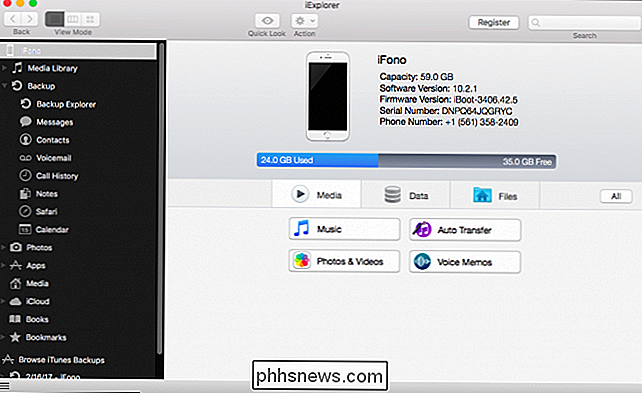
iExplorer también le permite navegar en el sistema de archivos de su iPhone o iPad o montar su dispositivo iOS directamente en el Explorador de archivos de Windows o el Buscador de su Mac.
Para restaurar los mensajes con iExplorer, asegúrese de que su dispositivo esté conectado a su computadora, luego inicie iExplorer. Busque la copia de seguridad de iTunes en la barra lateral izquierda.
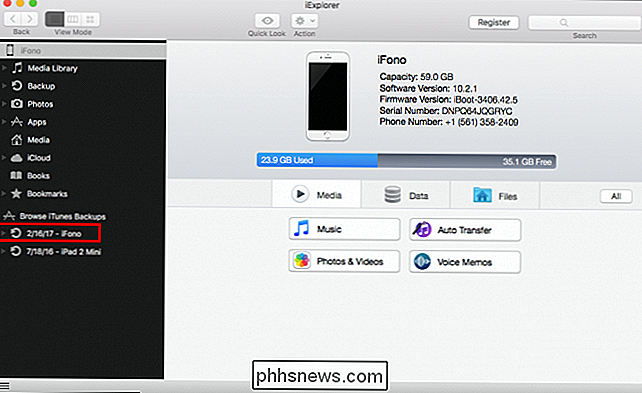
Haga clic en "Mensajes" o cualquier otro tipo de datos que desee restaurar.
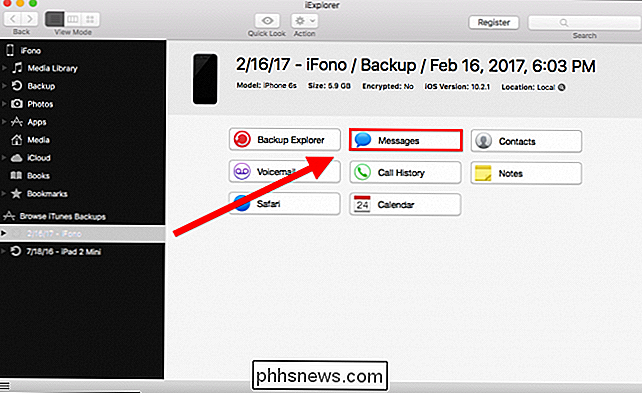
Finalmente, exporte sus conversaciones a texto, valores separados por comas (CSV) o PDF.
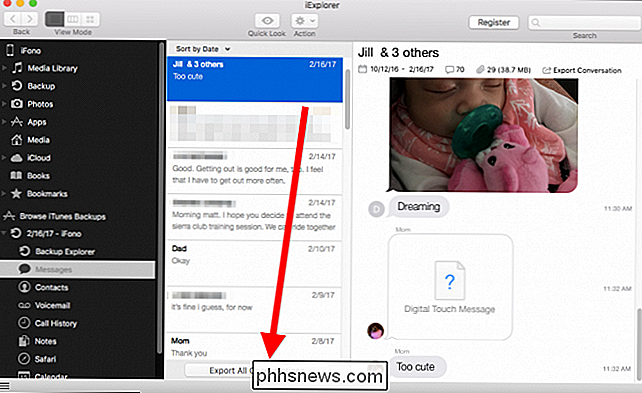
Opción tres: Restaure sus iMessages con iSkySoft Data Recovery
RELACIONADO: Por qué se pueden recuperar los archivos eliminados y cómo puede evitarlo
Si no puede encontrar nada en sus copias de seguridad, también puede intentar usar una aplicación especial de recuperación de datos. Estas aplicaciones no solo escanean sus copias de seguridad de iCloud y las de iTunes, sino que también pueden "escanear en profundidad" el dispositivo para buscar datos eliminados pero aún no sobrescritos.
Probamos una variedad de aplicaciones de recuperación de datos, pero nos decidimos por iSkysoft iPhone Data Recovery. Fue el más rápido y tuvo resultados confiables, aunque cuesta $ 70 para la versión de Windows y $ 80 para la versión de Mac. (Ofrece una versión de prueba, pero no puede restaurar los mensajes con la versión de prueba; solo puede verlos).
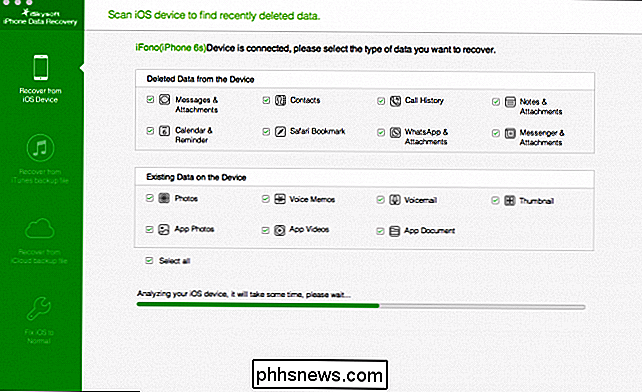
Primero, inicie la aplicación y elija su método de recuperación. El valor predeterminado es recuperar datos desde su dispositivo iOS. Si desea recuperar solo uno o dos tipos de datos, desmarque "Seleccionar todo", seleccione solo los elementos que desee, luego haga clic en "Comenzar".
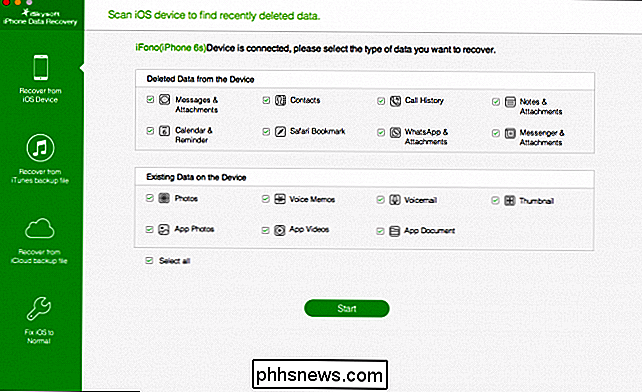
Si desea recuperar datos de un archivo de copia de seguridad de iTunes, elija la copia de seguridad archivo que desea utilizar y haga clic en "Iniciar exploración". Este método no le permitirá elegir el tipo de datos individual que desea buscar, pero puede elegir cuál de ellos desea recuperar.
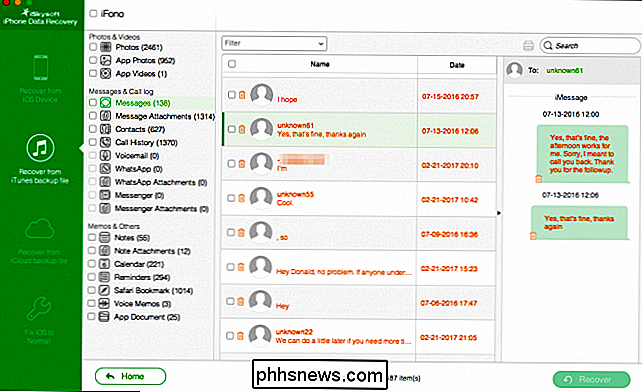
RELACIONADO: Cómo configurar la autenticación de dos factores para su Apple ID
Lo mismo ocurre con las copias de seguridad de iCloud. La ventaja de las copias de seguridad de iCloud es que pueden ser más actuales que sus copias de seguridad de iTunes, pero si tiene habilitada la autenticación de dos factores, deberá desactivarla.
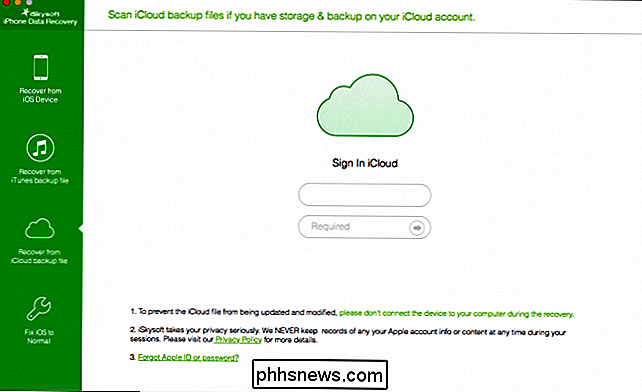
Los resultados de nuestro escaneo del dispositivo muestran todos nuestros borrados mensajes, algunos de los cuales tienen números de teléfono, otros son desconocidos o en blanco. La exploración de copia de seguridad de iTunes produjo los mismos resultados.
Si no encuentra el mensaje o los mensajes eliminados entre los que tienen números de teléfono, puede intentar buscar una palabra o cadena de texto. Es probable que encuentre su mensaje perdido de esa manera.
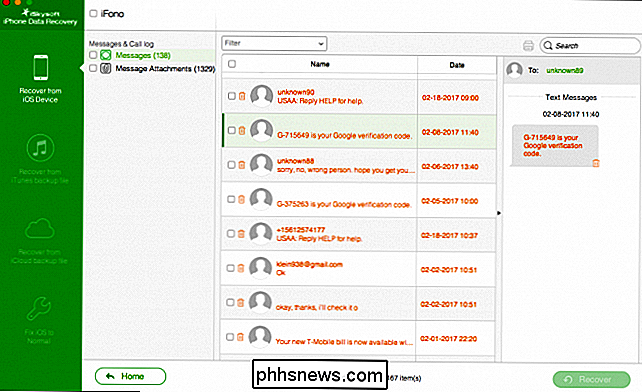
Desafortunadamente, si desea recuperar alguno de estos mensajes, debe pagar la versión completa de la aplicación.
Usar una aplicación como iSkySoft es es mucho más conveniente, requiere menos tiempo y es menos riesgoso que borrar tu dispositivo y restaurarlo a partir de una copia de seguridad, aunque es costoso. El costo puede valer la pena si significa que puede recuperar una conversación, fotos o contactos importantes sin recurrir a la opción más nuclear. Solo prepárate para pagar.

RIP AIM, la aplicación de mensajería AOL Never Wanted
Otra pieza de Internet retro está muerta. El servicio de mensajería instantánea gratuito de AOL, llamado AIM, cerrará sus servidores el 15 de diciembre de 2017, 20 años después de su lanzamiento ... y aproximadamente diez años después de su última actualización. Si usted creció en los Estados Unidos, AIM es una marca nostálgica para ti.

Cómo limitar el uso de datos de Windows 10 al anclar
Anclaje a red le permite conectarse con la conexión de datos de su teléfono inteligente, pero es probable que tenga una cantidad limitada de datos, y las PC con Windows 10 pueden ser muy datos hambrientos. Probablemente no desee que Windows 10 descargue automáticamente grandes actualizaciones y sincronice grandes cantidades de datos hasta que regrese a una conexión a Internet normal.



